Разборка Nexus 4

Введение
Nexus 4 попал к нам в почтовый ящик как раз вовремя, чтобы мы могли провести пятничную разборку-раму. Вопросы, которые не дают нам покоя:
- Хорош ли он как телефон? Без понятия. Мы сразу же приступили к изучению Nexus 4 - ради науки!
- Будет ли он сочетаться? Мы позволим Том ответить на этот вопрос.
- Насколько он ремонтопригоден? Только время покажет. Смотрите ниже самую свежую информацию о внутренностях Nexus 4.
Мы будем любить вас вечно*, если вы будете следить за нами в Twitter, отмечать нас на Facebook или подписываться на наш YouTube канал.
*Но только если вы будете добры к нам.
Что вам понадобится
Инструменты

Отвертка Phillips #00 | Источник - ifixit.com 
Инструмент для вскрытия iFixit | Источник - ifixit.com 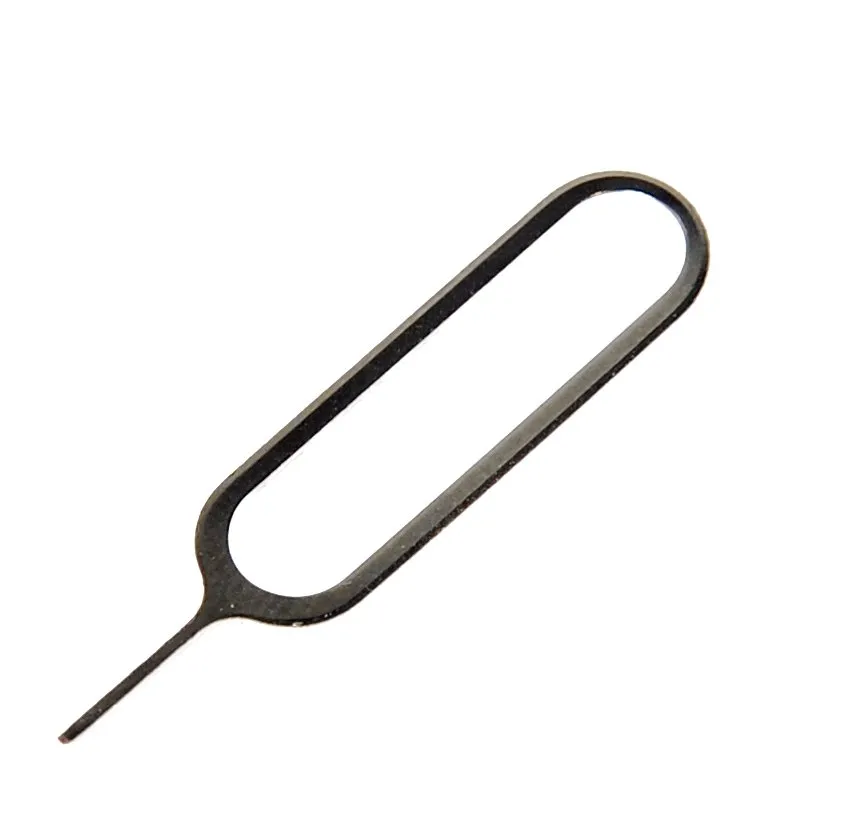
Инструмент для извлечения SIM-карты | Источник - ifixit.com 
Spudger | Источник - ifixit.com 
Отвертка T5 Torx | Источник - ifixit.com
Шаг 1 Разборка Nexus 4
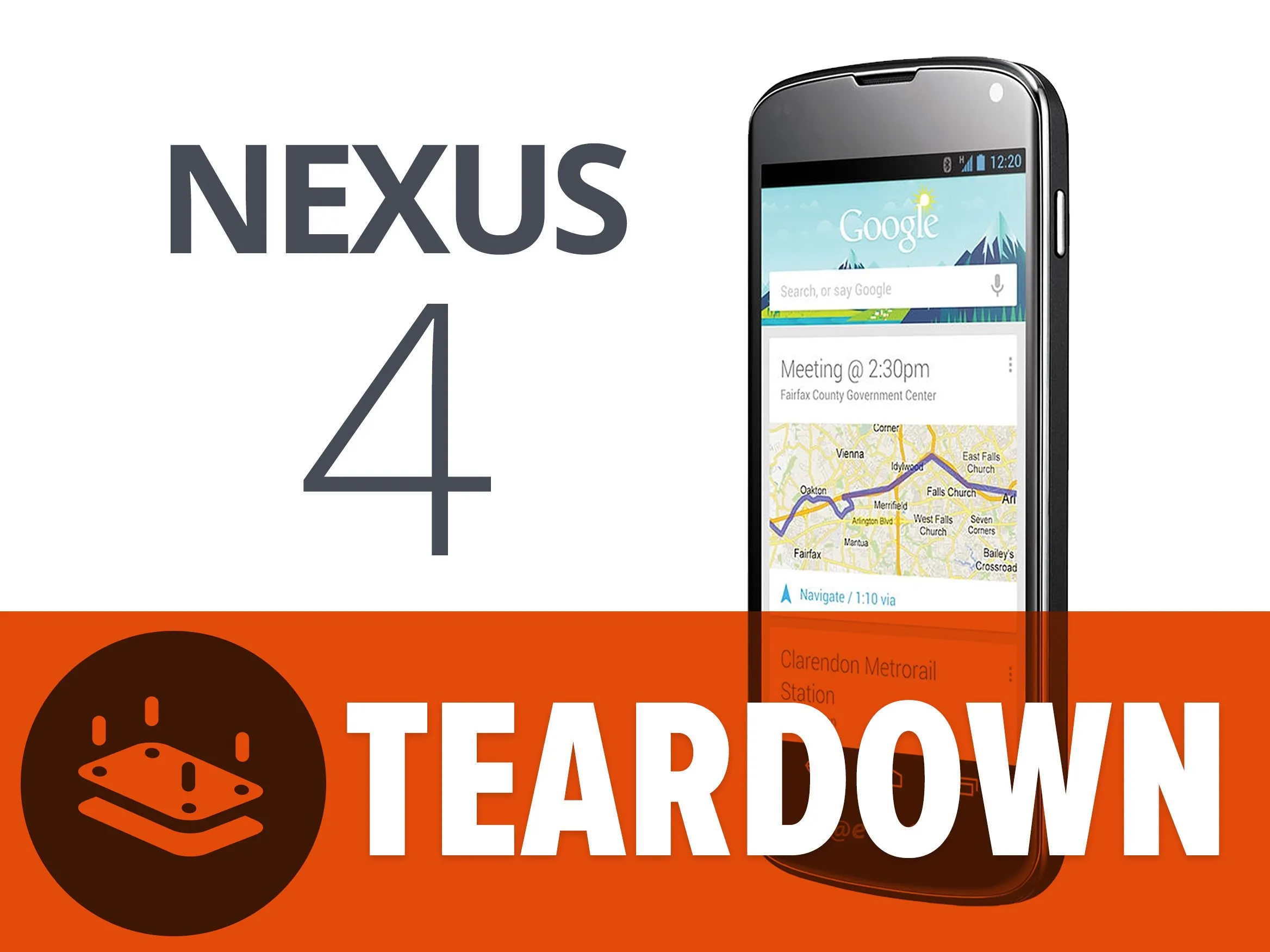
Google представила свой телефон 4-го поколения в линейке Nexus, и он называется - подождите - Nexus 4! Давайте посмотрим, что находится внутри número cuatro.
4,7-дюймовый сенсорный ЖК-экран с разрешением 1280 x 768 пикселей и IPS-матрицей
Система на чипе (SoC) Qualcomm Snapdragon S4 Pro с процессором 1,5 ГГц
2 ГБ ОПЕРАТИВНОЙ ПАМЯТИ
8-мегапиксельная камера на задней панели и 1,3-мегапиксельная камера на передней панели
Коммуникация ближнего поля (NFC)
Android 4.2 (Jelly Bean)
Шаг 2



На первый взгляд, Nexus 4 не бросается в глаза и не привлекает внимания, но его чистый, гладкий дизайн делает его совсем не привлекательным.
Компания Google выбрала LG в качестве партнера по дизайну для производства новейшего телефона Nexus. За все свои труды LG получила свой логотип на задней панели телефона (и, вероятно, приличный прирост прибыли от продаж).
Возможно, мы слишком рано заговорили о том, что Nexus 4 не привлекает к себе внимания. При ближайшем рассмотрении задняя панель телефона демонстрирует одну из наших любимых особенностей: блестки .!
Шаг 3


Слева направо: iPhone 4S, iPhone 5, Samsung Galaxy Nexus, Samsung Galaxy SIII, LG Nexus 4.
Мы хотели добавить Galaxy Note II, но этот iPad Mini оказался ближе всего (по размеру).
Проблемы первого мираДа, верно?
Несмотря на незначительные различия во внешнем виде, не все черные прямоугольники созданы одинаковыми. По сравнению с Galaxy Nexus - телефоном, который является его преемником, - Nexus 4 немного тяжелее (139 г против 135 г), толще (9,1 мм против 8,9 мм) и шире (68,7 мм против 67,9 мм).
Шаг 4

Мы готовимся к праздникам с неаккуратными семейными фотографиями...
...семейства Nexus. Здесь есть 4, 7 и 10.
Вы не ослышались, это Nexus 10.
Шаг 5



Каждый раз, когда на сцену выходит новое устройство на базе Android, мы считаем своим долгом посмотреть, как оно соотносится с последним iPhone. Давайте посмотрим.
У обоих телефонов главный разъем ввода/вывода находится снизу, по бокам от двух винтов. У iPhone это разъем Lightning (фирменная разработка Apple) и два винта Pentalobe (тоже фирменные). У Nexus 4, напротив, это порт HDMI micro-USB/SlimPort (универсальный) и два винта Torx (довольно распространенные).
Вместо того чтобы прятать микро SIM-карту под батареей - обычная практика во многих телефонах - LG сдвинула слот микро SIM в сторону и включила в комплект поставки свой собственный инструмент для извлечения SIM. Очень по-купертиновски.
Шаг 6


С помощью недавно приобретенного инструмента для извлечения SIM-карты мы делаем первый шаг к разбору Nexus 4.
Фух, это было утомительно! После извлечения лотка для SIM-карты вес Nexus 4 уменьшился до 138,8 грамма.
Шаг 7


После освобождения двух винтов T5 Torx из заточения потребовалось несколько минут кропотливой работы с пластиковым инструментом для открывания, чтобы снять заднюю крышку.
Открыть это устройство не составило особого труда, но тот, кто попытается сделать это без соответствующего инструмента, столкнется с большим разочарованием.
Сразу же отметим, что заменить аккумулятор гораздо сложнее, чем в более ранних моделях Galaxy Nexus. Это может ухудшить показатели ремонтопригодности, но пока еще рано!
Шаг 8



Задняя крышка большинства телефонов представляет собой унылый кусок пластика, который не служит никакой реальной цели, кроме как прикрыть аккумулятор. В данном случае это не так.
Несколько нажимных контактов питают антенну NFC и подключают индукционную катушку, необходимую для беспроводной зарядки к материнской плате.
Поскольку 'беспроводная зарядка' указана в качестве официальной технической спецификации Nexus 4, нам не терпелось опробовать ее на своем устройстве. Увы, телефон не поставляется с беспроводным зарядным устройством. Boo.
Два года назад Google привнесла NFC в сферу смартфонов, выпустив модель Nexus S. Это был долгий путь, но, похоже, технология наконец-то набирает обороты.
Шаг 9



Винты удерживают разъем аккумулятора на месте.
Это выглядит просто, но батарея прикреплена к корпусу с помощью довольно сильного клея, что требует значительных усилий при поддевании.
Шаг 10


В конце концов, нам удается вытащить батарею 3,8 В, 2100 мАч.
Точно так же, как Apple сделала это с iPhone 5LG использует батарею 3,8 В для питания Nexus 4.
Однако, в отличие от Apple, LG производит свой собственный аккумулятор.
Как ни странно, Google не указывает никаких технических характеристик батареи на странице продукта. Нам придется полагаться на реальные тесты, чтобы узнать, на какое время автономной работы могут рассчитывать пользователи.
Шаг 11



Корпус динамика держится на месте с помощью двух винтов и никаких кабелей - пружинные контакты соединяют его с остальными частями телефона, что делает его извлечение простым.
Бонусные очки за ремонтопригодность!
Шаг 12



Следующим этапом является навязчивая пластиковая рамка, закрывающая материнскую плату.
После удаления винтов рамки Nexus 4 официально стал безвинтовым. Таким образом, всего 4 винта разной длины и 15 винтов в общей сложности. Вот как они распределяются на нашем магнитном коврике для проектов.
Шаг 13


Помимо обеспечения поддержки и устойчивости, на этой раме расположены динамик наушников и вибромотор, которые крепятся к материнской плате с помощью прижимных контактов.
В Nexus 4 используется линейно-колебательный вибромотор, в отличие от вращающегося вибромотора с противовесом в iPhone 5. iPhone 5.
Шаг 14



Для снятия материнской платы необходимо отсоединить несколько разъемов.
В целом процесс оказался довольно безболезненным и потребовал минимальных усилий.
Шаг 15



Когда материнская плата освобождена, камера на задней панели легко снимается.
Задняя 8-мегапиксельная камера имеет маркировку AC2AD O5A261.
Шаг 16



1,3-мегапиксельная фронтальная камера легко снимается.
Ленточный кабель фронтальной камеры обозначен как Y411A.
Шаг 17

Передняя панель материнской платы:
Toshiba THGBM5G6A2JBAIR 8 ГБ флэш-памяти
SlimPort ANX7808 Передатчик SlimPort (преобразователь HDMI-выхода)
Invensense MPU-6050 Шестиосевой (гироскоп + акселерометр)
Qualcomm WTR1605L Семидиапазонный чип 4G LTE
Avago ACPM-7251 Четырехдиапазонный усилитель мощности GSM/EDGE и двухдиапазонный усилитель мощности UMTS
Murata SS2908001 Модуль Wi-Fi и Bluetooth 802.11 a/b/g/n
Avago 3012 Сверхнизкошумный фронтальный модуль GNSS
Комментарии к шагу
в шаге 17 упоминается, что в нем есть чип 4G LTE от Qualcomm!!!!!!!!! интересно
Qualcomm WTR1605L семидиапазонный 4G LTE чип
Google Переводчик = Возможно ли заменить флэш-память на большую память или припаять sd-карту на контакты флэш-памяти на нем?
Немецкий: Можно ли заменить флеш-память на более объемную или припаять sd-карту к контактам флеш-памяти?
Будьте добры, пожалуйста, расскажите мне, как Nexus 4 обнаруживается на ПК с помощью USB, потому что мой Nexus 4 не обнаруживается, и я пробовал почти все возможные способы, чтобы исправить это. Я даже пытался изменить MicroUSB часть, а также в Nexus 4, но все равно он не в состоянии обнаружить мой Nexus 4 устройства.
Пожалуйста, помогите
Шаг 18

Задняя панель:
Samsung K3PE0E00A 2 ГБ ОПЕРАТИВНОЙ ПАМЯТИ. Мы подозреваем, что Snapdragon S4 Pro (APQ8064) с частотой процессора 1,5 ГГц.
Qualcomm MDM9215M Модем 4G GSM/UMTS/LTE
Qualcomm PM8921 Управление питанием
Контроллер NFC Broadcom 20793S
Avago A5702, A5704, A5505
Аудиокодек Qualcomm WCD9310
Управление питанием Qualcomm PM8821
Комментарии к шагу
что такое модуль 802.11bgn wlan?
Wifi :)
Кто-нибудь знает, какой чипсет wifi в нем используется?
По-видимому, это Qualcomm atheros WCN3660.
Привет,
есть ли возможность загрузить фотографию высокого разрешения из раздела Avago A5702, A5704, A5505? Мне нужно найти датчик магнитного поля, может быть, вы сможете мне помочь?
Большое спасибо!
Вы когда-нибудь видели LG optimus G mobo? Я думаю, они одинаковые.
Шаг 19



Быстрым движением палочки освобождаем дочернюю плату.
На дочерней плате находится порт micro-USB, несколько пружинных контактов для динамиков, скрытое гнездо для антенны и микрофон (расположен на нижней стороне).
Шаг 20



Вернувшись к передней панели, мы отсоединяем стандартный 3,5-мм разъем для наушников, на котором также расположены двойные датчики внешней освещенности.
Уже поздно, и Уолтер устал после целого дня разбора...
Комментарии к шагу
Я разобрал свой Nexus 4, положил его в стакан и налил сверху Jack Daniels... как на фотографии Уолтера... и теперь он не работает.... я должен был использовать только Jameson Irish Whiskey?
К вашему сведению, я только что заменил экран и столкнулся с проблемой, когда датчик приближения постоянно блокируется. После нескольких часов безуспешных поисков решения, в одном из комментариев на YouTube упоминалось об изменении ориентации резиновой прокладки таким образом, чтобы большое отверстие окружало маленький датчик приближения. Это решило проблему!
Шаг 21
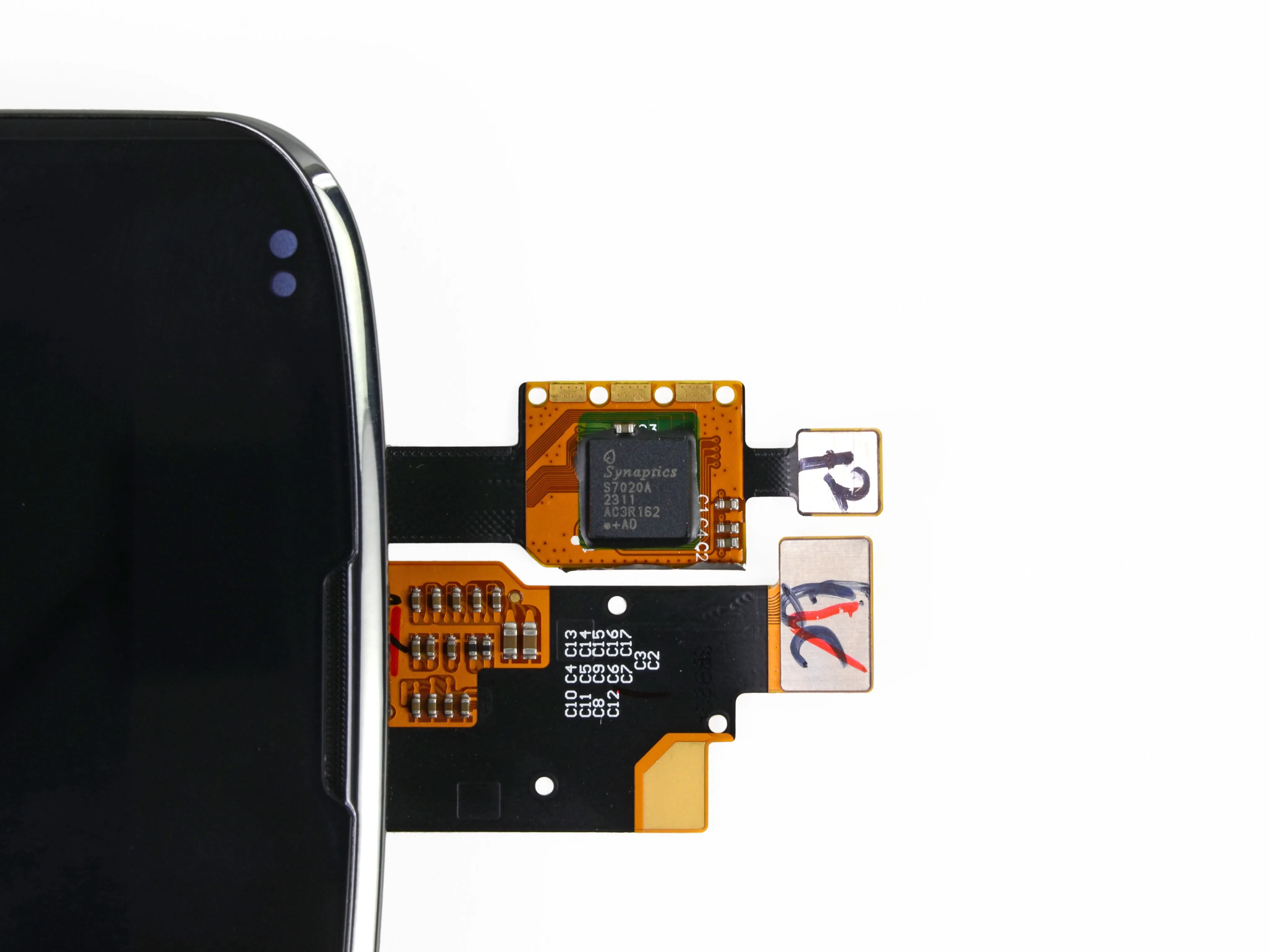


ЖК-дисплей, стекло и рамка на передней панели.
Контроллер сенсорного экрана Synaptics S7020A обеспечивает превращение ваших пальцев в сверхточные машины для убийства свиней.
IPS-дисплей с диагональю 4,7 дюйма, разрешением 1280 x 768, WXGA изготовлен компанией LG Display.
Дисплей маркируется как LH467WX1.
Комментарии к шагу
Описание снятия дигитайзера/экрана не является достаточно подробным, чтобы выполнить работу правильно и без разочарований. Любые разъяснения были бы признательны.
Может ли кто-нибудь сказать мне, какую ленту для защиты от электромагнитных помех следует использовать на ленте дигитайзера?
Шаг 22

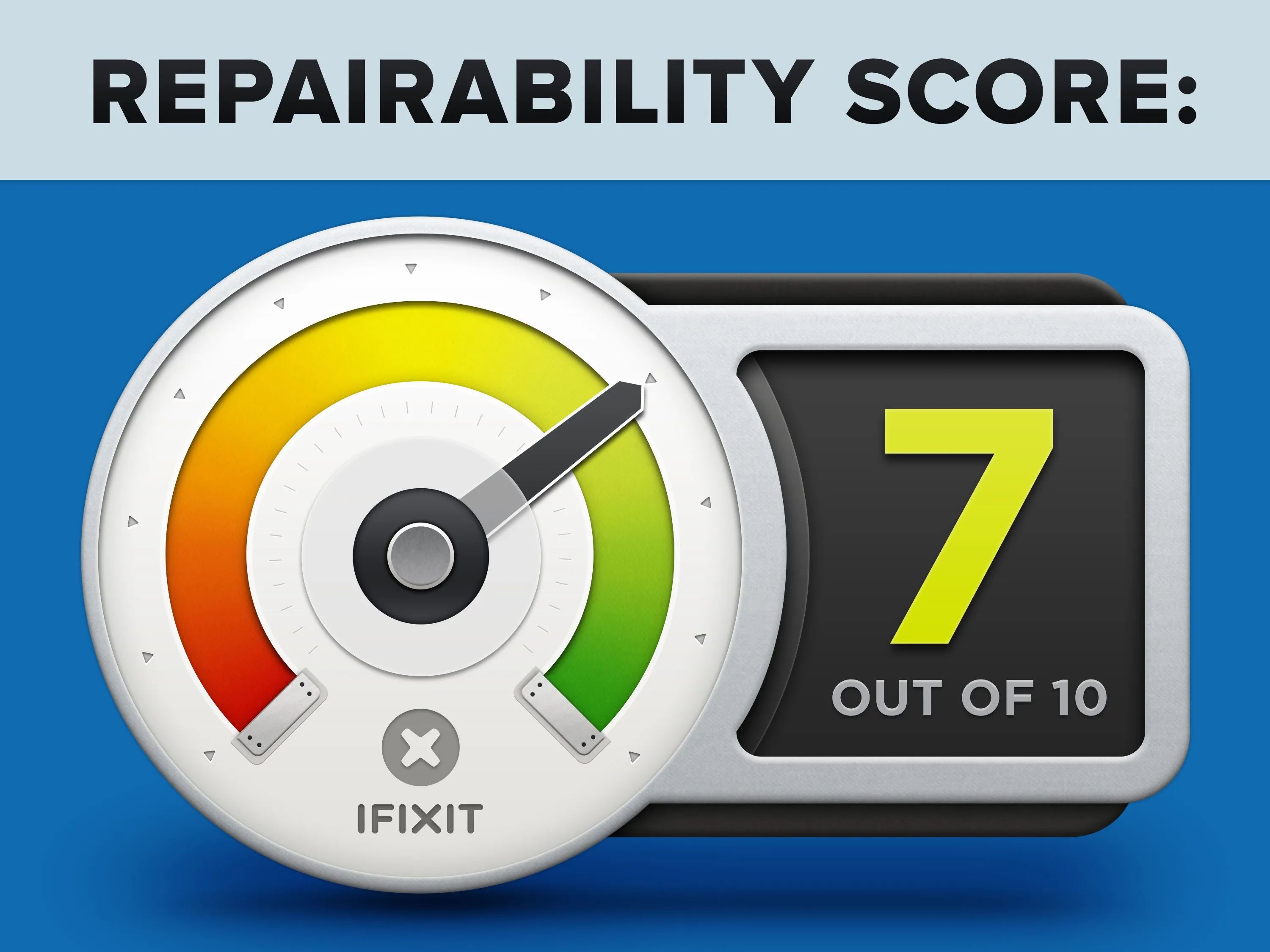
Оценка ремонтопригодности Nexus 4: 7 из 10 (10 - самый простой ремонт).
Для снятия задней крышки не требуется ничего, кроме обычной отвертки, инструмента для открывания пластика и немного терпения.
В устройстве всего четыре винта разной длины - все распространенные типы винтов, а всего 15 винтов.
После снятия задней крышки и внутренней рамки нажимные контакты позволяют легко заменить все внутренние компоненты.
Аккумулятор приклеен к рамке с помощью большого количества клея, поэтому снять его, не проткнув батарею, может быть непросто.
Стекло приклеено как к дисплею, так и к рамке дисплея. Так что не тресните стекло, если только вы не умеете пользоваться тепловой пушкой или не любите заменять стекло, дисплей и рамку вместе ($$$).
Комментарии к шагу
Я только сегодня разбил экран своего Nexus 4, облом! Есть идеи, как я могу отремонтировать его, кроме как позвонить в LG?
Спасибо
Хахаха LG имеет хорошее аппаратное обеспечение, но в отношении батареи все очень плохо, ademas con las últimas actualizaciones caparon la opción de LTE
Комментарии к статье
Можно ли как-то активировать/разблокировать чип LTE?
Не думаю, что это возможно, потому что не было бы смысла продавать его без LTE и с возможным рабочим LTE-функционалом.
Можете ли вы использовать функцию LTE в nexus 4? .... Нет из коробки, вам нужно разблокировать загрузчик и изменить программное обеспечение nexus 4... короче говоря, да, когда он модифицирован.
Что это за белый кабель, который исчезает с шага 11 по шаг 12?
Похоже, это антенна Wifi.
Когда я разбирал этот телефон (Nexus 4), было ли там специальное место, где мог бы быть слот microSD, если бы Google захотела его туда вставить?
Возможно, LG хотела дать пользователям возможность расширить хранилище, но потом по каким-то причинам отказалась от этой затеи.
В любом случае, я с нетерпением жду разборки Wii U.
Я использовал этот разбор, чтобы поменять экран/стекло/тач/раму в сборе. У меня были нужные инструменты и я был очень осторожен. Но с батареей возникли проблемы, а вот клей выдержал хорошую борьбу. Я не знал, что в верхней части, где находится разъем, есть небольшая плата управления. Поэтому я приподнял батарею по всей длине, и она немного погнулась при этом. Когда я собрал все обратно, он не завелся. Я подключил его к зарядному устройству, и светодиод замигал красным. Батарея была полностью заряжена до того, как я ее разобрал.
Я подозреваю, что сломал батарею, пытаясь ее вытащить. Вы согласны?
Я пробовал отсоединить разъем от батареи и снова подсоединить, без изменений. Когда я подключаю зарядное устройство, когда батарея отсоединена, на экране появляется логотип батареи. Я даже могу включить его на несколько секунд, он вибрирует и показывает логотип google. затем снова выключается. Я думаю, это из-за отсутствия батареи?
Как вы думаете, можно ли заказать новую батарею, и будет ли он снова работать?
Да, дело в батарее. Со мной произошло то же самое.
Можете ли вы заменить светодиод уведомления без замены других деталей?
Я знаю, что это немного поздно, но это на дочерней плате вместе с портом зарядки я считаю (взял мой n4 разобрать несколько раз, чтобы заменить экран три раза)
